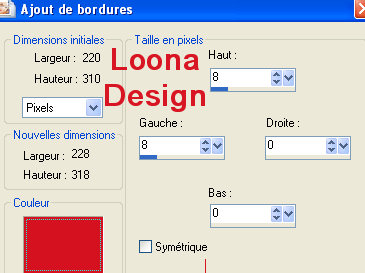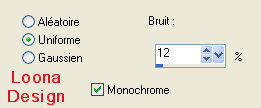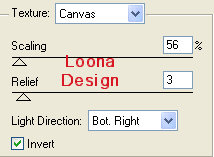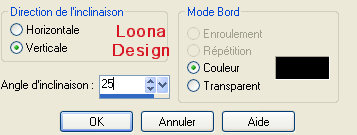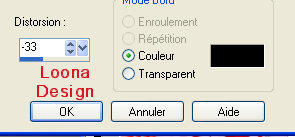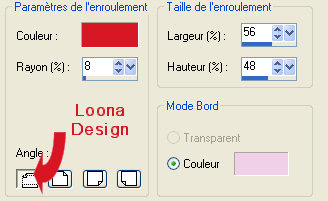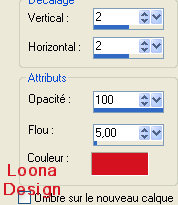|
Un grand merci à Monica et Sonia pour m'avoir autorisé à traduire leurs tutoriels. pour
voir l'original c'est ici visitez leur site vous y découvrirez de vrai merveilles. um grande obrigado à Monica e Sonia por ter-me autorizado de traduzir sua tutoriels. para ver o original é visitada aqui o seu sítio haverá verdade maravilhas. .........................................
Pour ce travail Vous allez avoir besoin du Programme Paint Shop Pro 8, du Filtre texturizer et d'un tube dupliquer le tube et fermer l'original .faire un dégradé avec deux couleurs du tube ou prendre un de votre collection qui se rapproche de votre tube . 01 - Ouvrir une image transparente en 1024 sur 200 pixels . Appliquer votre dégradé angle 180 repetitions 0 02 - Image > Ajouter des bordures> 8px > Symetrique décohé> à gauche et en haut Couleur de votre tube.
03 - Image > Ajouter des bordures> 15px > Symetrique décoché >en haut et à gauche >mettre une autre couleur . 04 - . Sélectionne avec la baguette magique( tolerence 10 anti alias coché) cette couleur et y verser la couleur clair de ton tube ou bien le dégradé 05 - Réglages > Ajouter du bruit >
06 - Effets > Filtres> Filter texturizer
07 - Effets > effets 3d > bizeautage interieur
08 - Selections > Désélectionner tout.. 09 - Image > Ajouter des bordures> 40px > Symetrique décoché > toujours haut et gauche. 10 - Sélectionne avec la baguette magique( tolerence 0 anti alias coché) et y verser la couleur ou le dégradé que vous modifiez comme ceci; Angle 60 repetitons 0 11 - Refaire les étapes 5, 6 et 7. 12 - Effets > effets géométrique > inclinaison >. couleur noir
13 - désélectionner. 14 - Avec la baguette magique selectionner les parties noires, versé une couleur de votre tube ou le dégradé. 15 - Refaire les étapes 5, 6 et 7 16 - Restez sélectionné : 17 - Effets > effets géométrique > perspective horizontal >. couleur noir
18 - Selections > Désélectionner tout.. 19 - Avec la baguette magique selectionner les parties noires, versé une couleur de votre tube ou le dégradé Angle 0 20 - Refaire les étapes 5, 6 et 7 21 - Selections > Désélectionner tout. 22-Image > Ajouter des bordures> 20px > Symetrique décoché > toujours haut et gauche. 23-Sélectionne avec la baguette magique( tolerence 0 anti alias coché) et y verser la couleur ou le dégradé. 23- Refaire les étapes 5, 6 et 7 24- effets / effets d'image / enroulement de la page.
mettre les deux couleurs de votre tube 25- Sélections / inversé. 26-effets / effets 3D / ombre porté.
vous pouvez mettre soit la couleur foncé de votre tube ou une couleur noir au choix 27 - Selections > Désélectionner tout. 29- Sélectionner votre premier cadre avec la baguette magique
30-effets / effets 3D / ombre porté. comme à l'étape 26 31 - Selections > Désélectionner tout. 32-copier votre image que vous vennez de terminer. 33-Ouvrir une nouvelle image de 1024 x 350 ou 1024 x 400 au choix. 34-Versé la couleur du bas de votre dégradé moi c'est la couleur foncé ( rouge ) 35-fusionner votre image de 1024 x 200 et enregistrer en "bande-haut" 36-dupliquer cette image et la baisser dans votre psp 37-Mettre votre bande haut dans l'image de 1024 x 400 et bien la mettre en haut à gauche. 38-Mettre votre tube et lui faire une ombre porté. 39-reprendre l'image dupliquer de la bande du haut et lui faire un effet Miroir et renversé au choix. 40- Vous signez et vous sauvegarder en formats JPG. D'autre exemple
Image sans mention d'auteur ................................................... LadyLoona 2002/2006 TOUS DROITS RESERVES |
|
Ce tutoriel a été écrit le 25 janvier 2004 et publiée, le 31 marsi 2004. Est protégé par loi de Copyright et ne pourra pas être copié, enlevé de sa place, traduite ou utilisée dans des listes de discussion sans l'approbation préalable et l'écrit de leurs auteurs, Mônica Neves et SôniaConsorte Traduit par Ladyloona le 23 10 2005 avec l'accord de Monica et Sonia
|